Oplossing: Niet Vastgepinde Apps Blijven Terugkomen op Windows 11

Als niet vastgepinde apps en programma
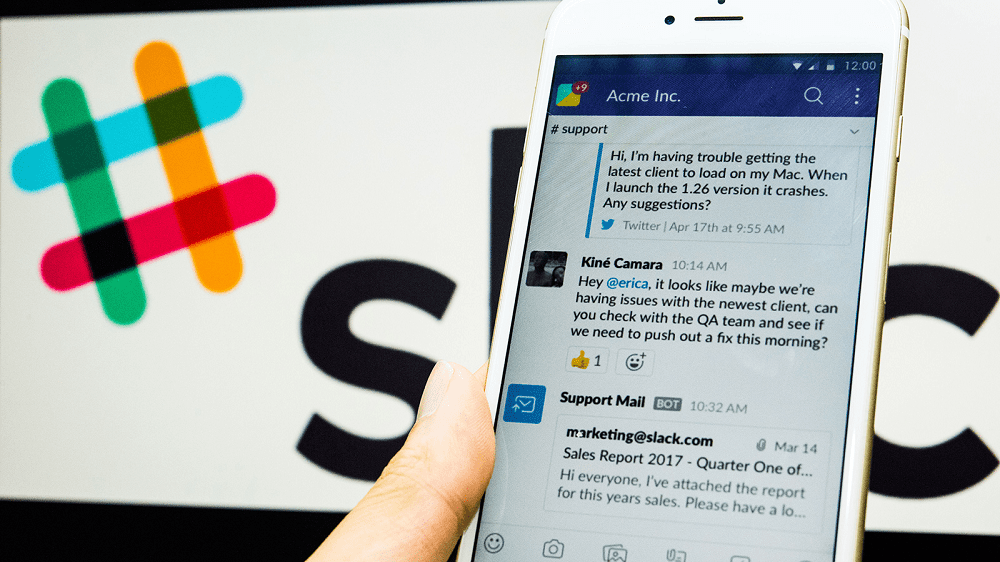
Een van de functies die Slack biedt, zijn de berichten die worden verzonden bij het binnenkomen en verlaten van kanalen. Standaard worden de welkomst- en vertrekberichten automatisch verzonden wanneer iemand een kanaal betreedt of verlaat.
Berichten voor kanaaldeelname zijn ontworpen om het ijs te helpen breken en om nieuwe leden ofwel zelf een begroeting te laten plaatsen, ofwel verwelkomd te worden door huidige kanaalleden in plaats van stilzwijgend toe te treden en op de loer te liggen. Het moedigt een informeel gesprek aan en kan helpen om een nieuwe schrijnwerker minder zenuwachtig te maken om met de anderen te praten. Berichten over het verlaten van het kanaal zijn bedoeld ter informatie, dus blijvende leden van het kanaal kunnen zich ervan bewust zijn dat iemand is vertrokken.
Standaard worden berichten voor deelname en vertrek geplaatst voor elke gebruiker die zich bij elk kanaal aansluit of verlaat. Dit kan handig zijn voor kleine kanalen, maar in grotere kanalen, vooral die met een groot aantal gebruikers, kunnen de berichten verloren gaan of gewoon vervelend zijn. Gelukkig biedt Slack de mogelijkheid om de berichten op zijn minst gedeeltelijk uit te schakelen.
Als u de werkruimte wilt configureren om geen berichten over het toevoegen en verlaten van kanalen te verzenden, moet u naar de pagina met instellingen en machtigingen voor de werkruimte bladeren. Om daar te komen, moet u eerst op de naam van de werkruimte in de rechterbovenhoek klikken. Selecteer vervolgens in het vervolgkeuzemenu "Instellingen & beheer" en vervolgens "Werkruimte-instellingen" om de werkruimte-instellingen in een nieuw tabblad te openen.
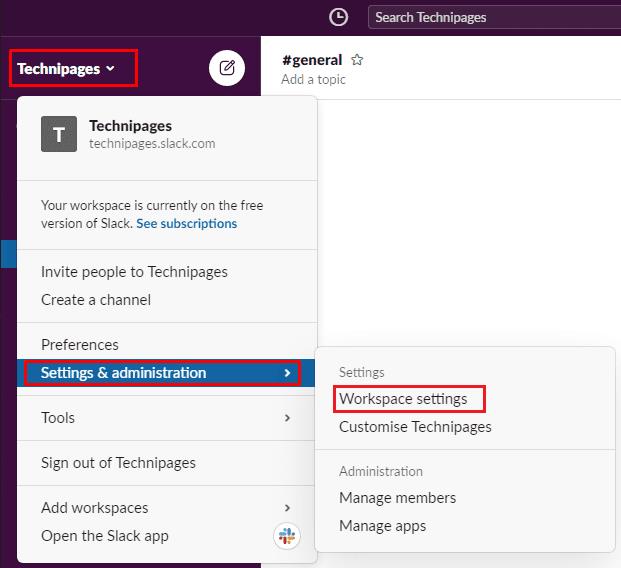
Om naar de werkruimte-instellingen te gaan, klikt u op de naam van de werkruimte in de zijbalk en selecteert u vervolgens "Instellingen & beheer" en "Werkruimte-instellingen".
Klik in het standaardtabblad "Instellingen" op de knop "Uitvouwen" voor de instellingen voor "Deelnemen aan en berichten achterlaten in kanaal".
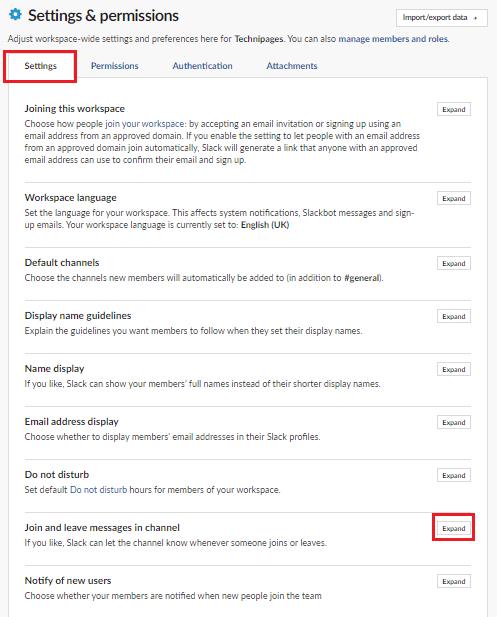
Klik op "Uitvouwen" naast "Deelnemen en berichten achterlaten in kanaal" op het standaard tabblad "Instellingen".
Eenmaal in het gedeelte 'Meedoen en bericht verlaten', schakelt u het selectievakje 'Toon een bericht wanneer mensen zich bij kanalen aansluiten of kanalen verlaten' uit. Als deze instelling is uitgeschakeld, worden berichten voor deelnemen en verlaten alleen gepost wanneer iemand een privékanaal betreedt of verlaat of wanneer iemand lid wordt van een openbaar kanaal met minder dan twintig leden.
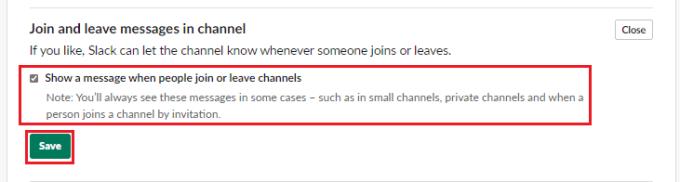
Haal het vinkje weg bij 'Een bericht weergeven wanneer mensen kanalen binnenkomen of verlaten'.
Deelnemen en berichten achterlaten kan een handige manier zijn om gebruikers te verwelkomen en te herkennen die deelnemen aan een Slack-kanaal en deze verlaten. Als u de stappen in deze handleiding volgt, kunt u deze berichten voor de meeste scenario's uitschakelen.
Als niet vastgepinde apps en programma
Verwijder opgeslagen informatie uit Firefox Autofill door deze snelle en eenvoudige stappen te volgen voor Windows- en Android-apparaten.
In deze tutorial laten we je zien hoe je een zachte of harde reset uitvoert op de Apple iPod Shuffle.
Er zijn zoveel geweldige apps op Google Play dat je niet anders kunt dan je abonneren. Na een tijdje groeit die lijst, en moet je jouw Google Play-abonnementen beheren.
Rommelen in je zak of portemonnee om de juiste kaart te vinden kan een groot ongemak zijn. In de afgelopen jaren hebben verschillende bedrijven
Wanneer je de Android downloadgeschiedenis verwijdert, help je om meer opslagruimte te creëren, naast andere voordelen. Hier zijn de te volgen stappen.
Deze gids laat je zien hoe je foto
We hebben een beetje tijd doorgebracht met de Galaxy Tab S9 Ultra, en het is de perfecte tablet om te koppelen aan je Windows PC of de Galaxy S23.
Dempen van groepsberichten in Android 11 om meldingen onder controle te houden voor de Berichten-app, WhatsApp en Telegram.
Wissen van de Adresbalk URL geschiedenis op Firefox en houd je sessies privé door deze snelle en eenvoudige stappen te volgen.







